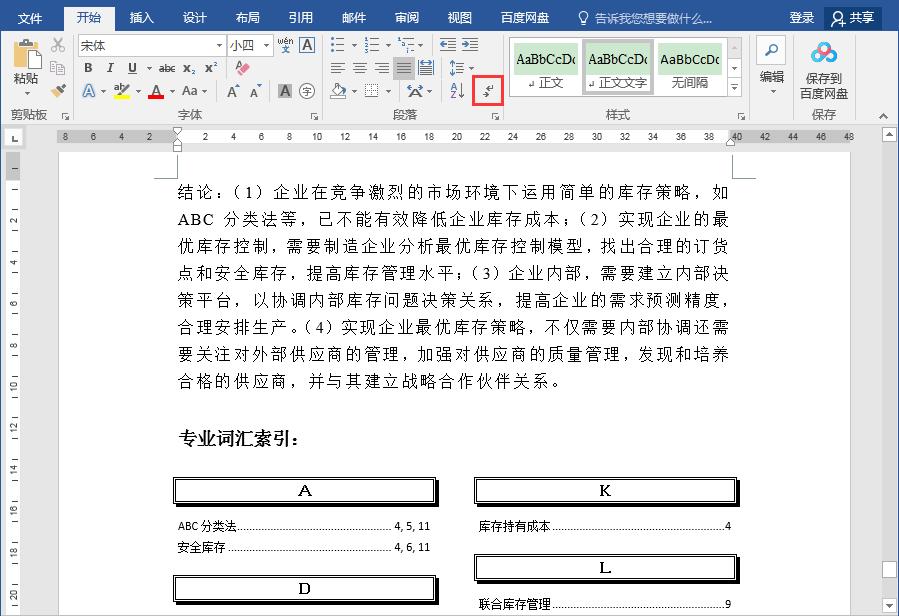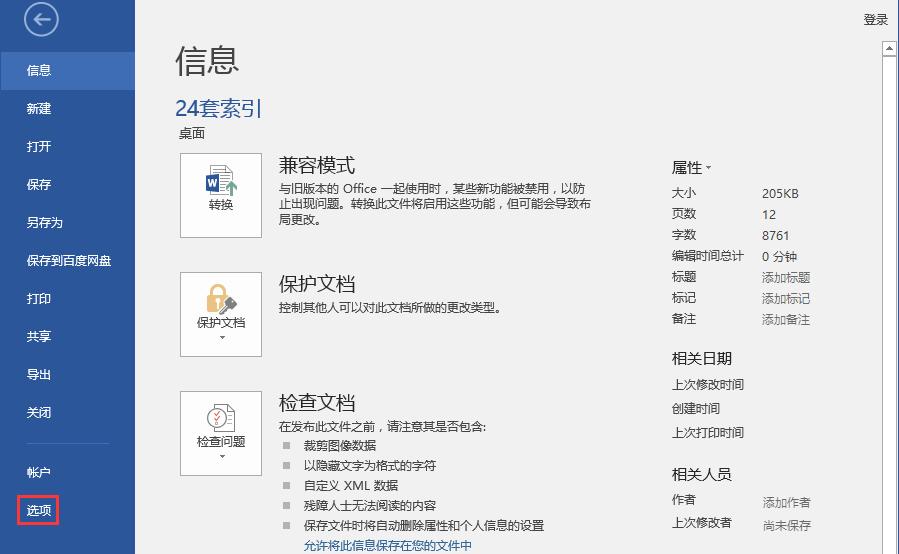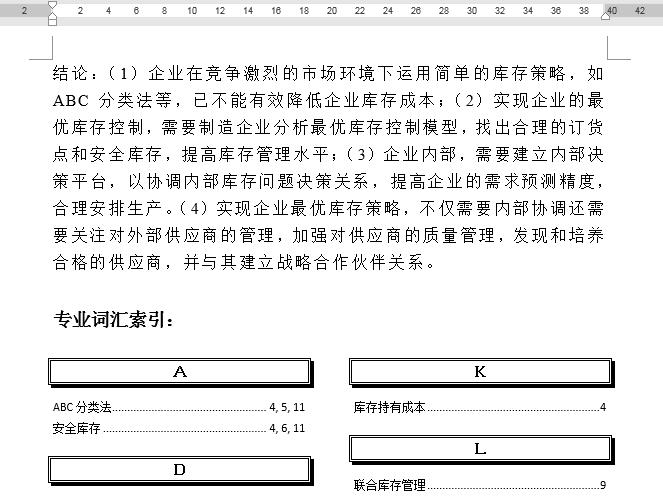word怎么清除格式(word清除格式在哪里)
word怎么清除格式(word清除格式在哪里)
应用场景
下图文档中有多种格式标记:索引标记、段落标记、分节符、制表符,整个页面显得有些杂乱。如果我们想要快速清除文档中的格式标记该怎么办呢?这篇文章跟大家分享两种办法。

方法一、通过”显示/隐藏编辑标记”按钮进行清除
操作办法:在”开始”选项卡”段落”功能组中单击”显示/隐藏编辑标记”按钮,此时该按钮的灰色底纹消失,页面中的格式标记均被隐藏起来。
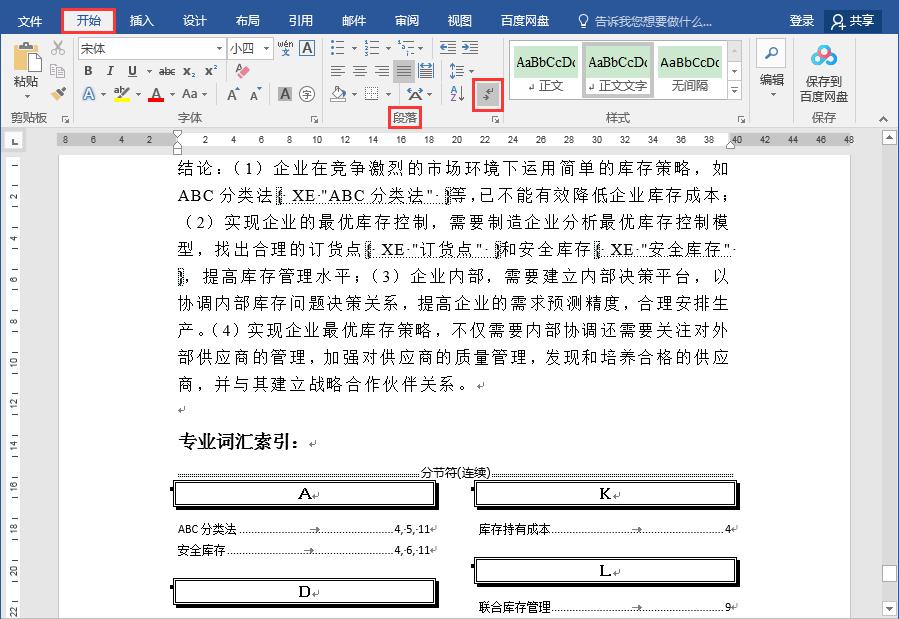
方法二、通过”Word选项”对话框进行设置
操作办法:
1、单击Word窗口左上角的”文件”选项卡,在弹出的界面左侧选择下方的”选项”。
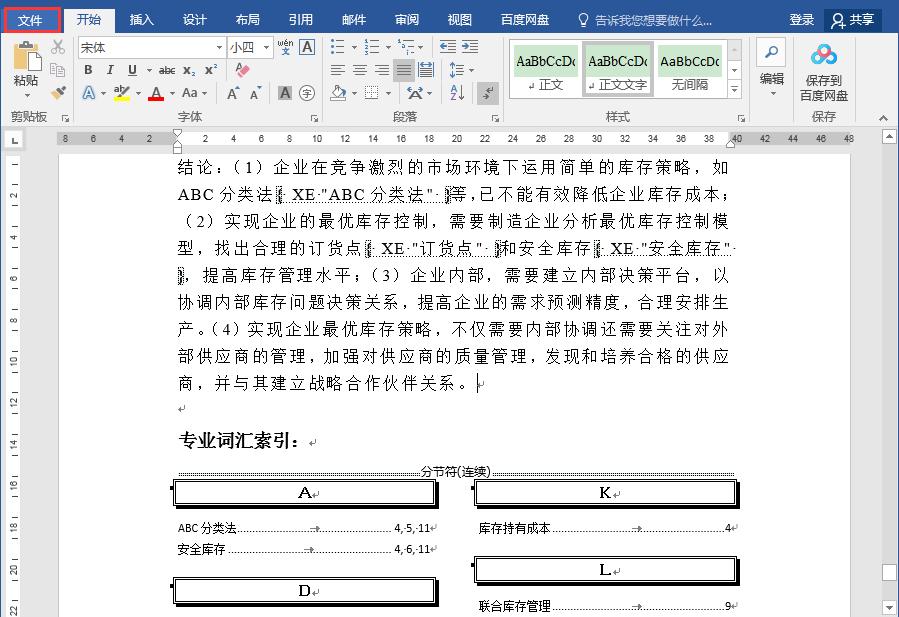
2、在打开的”Word选项”对话框中,在左侧列表中选择”显示”,然后在”始终在屏幕上显示这些格式标记”下,将”显示所有格式标记”前面选框中的”√”去掉,最后单击”确定”按钮。
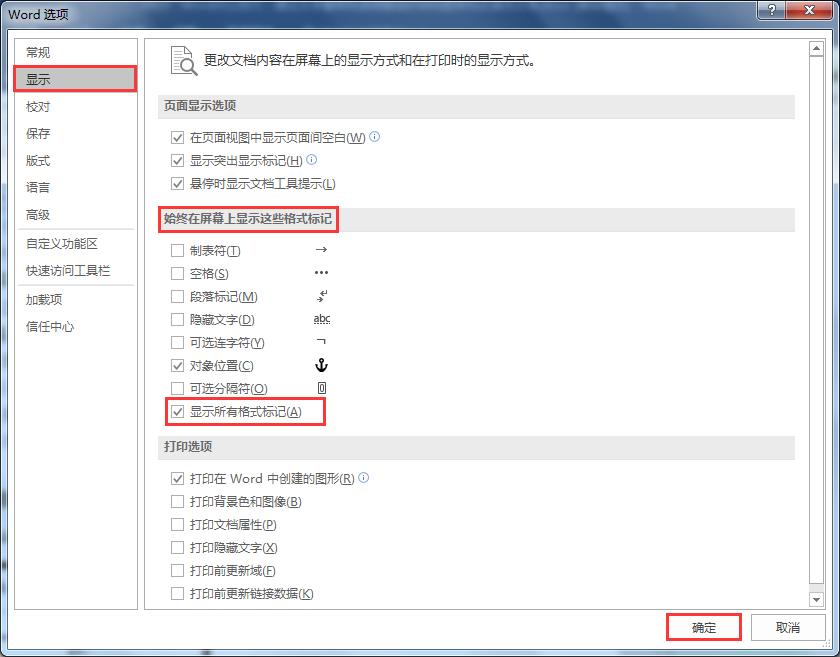
声明:本站所有内容来源于互联网与网友的分享,版权归原作者所有,若有侵权问题请及时联系我们(250127087@qq.com),我们会尽快删除。